第一步:打开 Materials Sautio,它会问是要开始一个新的 project 还是要打开一个已有的 project。如果是第一次用的话要选开启新的 project ,如果一旦这样回答的话,它还问你是什么project,那我们就给它一个 project 的名称。我们现在要以氯化钠为例,你可以给任何名称,但是我现在以 NaCl 為名称。


第二步:job explorer 的开跟关是这样按一次它就开起来。这个是你跑什麼 job 近端远端它都可以显示,跑完了没有、要不要把它移除等等,在这边都可以操作,有很多 job 的时候会很好用。
project explorer 预设值是开着的,就是靠左边垂直的这一块,裡面对于跑 project 的相关物件,如文字输出、3D结构等等都是在这里选取,很像微软视窗 (MS Windows) 里头的『档案总管』。要做东西总是需要选取一个 job 相关的目录等等,所以 job explorer 在操作上来讲是很重要的。
另外常常会打开的是 properties explorer ,这是一个非常方便的东西,各种可以看得见的特性还有可以改得到的选项通通都是在 Properties explorer。


第三步:要使用 CASTEP ,首先要有晶胞,里面建立原子结构,可以通过 file ==> import 打开来进入 structure有内建的分类,可以得到多种晶体。

实例:构建氯化钠晶体
第一步:新建3D模型文件,新建模型名称为NaCl.xsd

第二步:点击菜单栏:Build –> Crystals –> Build Crystal

第三步:添加Na原子,并改为显示球体模型



第四步:添加Cl原子

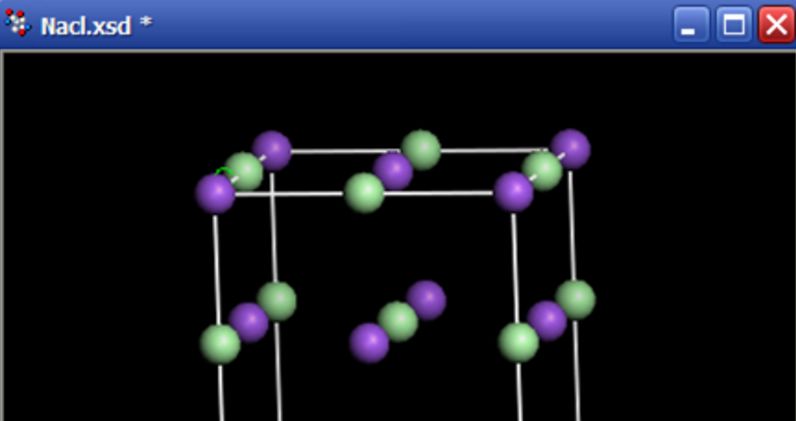
第五步:转换成原胞


第六步:简单性能计算





第七步:结果分析



原创文章,作者:菜菜欧尼酱,如若转载,请注明来源华算科技,注明出处:https://www.v-suan.com/index.php/2023/12/01/6a702bb346/
